Šajā rokasgrāmatā es parādīšu, kā aktivizēt dubulto ekrānu programmā DaVinci Resolve. Šī funkcija ir īpaši noderīga, ja strādājat pie sarežģītiem projektiem un jums ir nepieciešams vairāk vietas rīkiem un priekšskatījumiem. Aktivizējot dubulto ekrānu, jūs varat padarīt savu darbu daudz efektīvāku, jo varat vienlaikus izmantot vairākus logus un skatus. Neatkarīgi no tā, vai vēlaties paņemt klipus no multivides fonda vai veikt plašas izmaiņas laika joslā, dubultais ekrāns nodrošina labāku pārskatu un atvieglo darba procesu.
Galvenie secinājumi
- DaVinci Resolve divu ekrānu režīms ļauj labāk organizēt un pārredzēt darbvietas.
- Jūs varat labāk sadalīt multivides bibliotēku, efektus un laika līniju divos ekrānos.
- Divu ekrānu režīma aktivizēšana un deaktivizēšana tiek veikta ātri, izmantojot programmas izvēlni.
Soli pa solim
Lai aktivizētu dubulto ekrānu programmā DaVinci Resolve, vienkārši izpildiet šādas darbības:
Lai aktivizētu dubulto ekrānu programmā DaVinci Resolve, atveriet programmu un augšējā izvēlnes joslā dodieties uz attiecīgo logu. Noklikšķiniet uz loga ikonas. Šeit redzēsiet ikonu, kas attēlo dubulto ekrānu. Noklikšķinot uz tās, divkāršais ekrāns tiks ieslēgts.

Kad dubultais ekrāns ir ieslēgts, jūs redzēsiet izkārtojumu, kas nodrošina vairāk vietas. Vēlreiz noklikšķinot uz ikonas, varat pārslēgt ekrāna režīmu atpakaļ uz vienu ekrānu. Noklikšķinot uz ikonas, redzēsiet tikai laika joslas priekšskatījumu.
Ja ir atvērts inspektors vai citi izvēlnes elementi, divu ekrānu ikona var nebūt redzama. Jums jāpārliecinās, ka viens no trim punktiem loga augšējā labajā stūrī ir aizvērts. Aizveriet vienu no šiem punktiem, lai ikona kļūtu redzama.
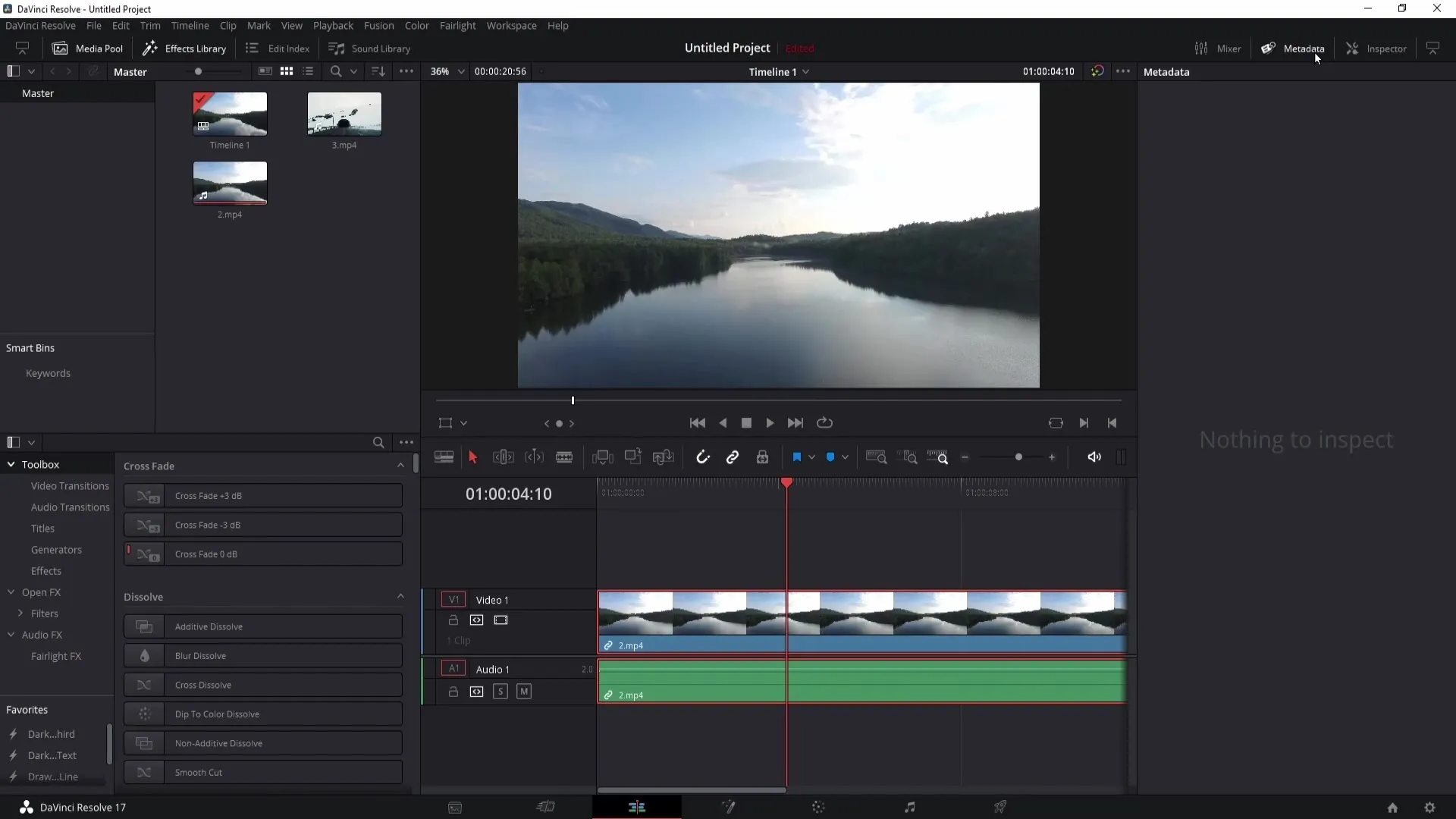
Praktisks dubultā ekrāna lietojums ir tāds, ka jūs varat skatīt video no laika joslas vienā pusē, bet otrā pusē analizēt multivides fonda klipus. Tādējādi jūs varat skaidri nodalīt un pārskatīt savus elementus. Lai pārliecinātos, ka multivides skats ir aktīvs, noklikšķiniet uz attiecīgajiem elementiem augšējā izvēlnes joslā.
Ja pārvietojat peli virs klipiem, varat norādīt vēlamo sadaļu. Lai iestatītu klipa sākumu, nospiediet pogu "I", lai norādītu punktu In, bet, lai iestatītu beigas, izmantojiet pogu "O", lai norādītu punktu Out. Pēc tam šo klipu varat velkot tieši uz laika joslas.
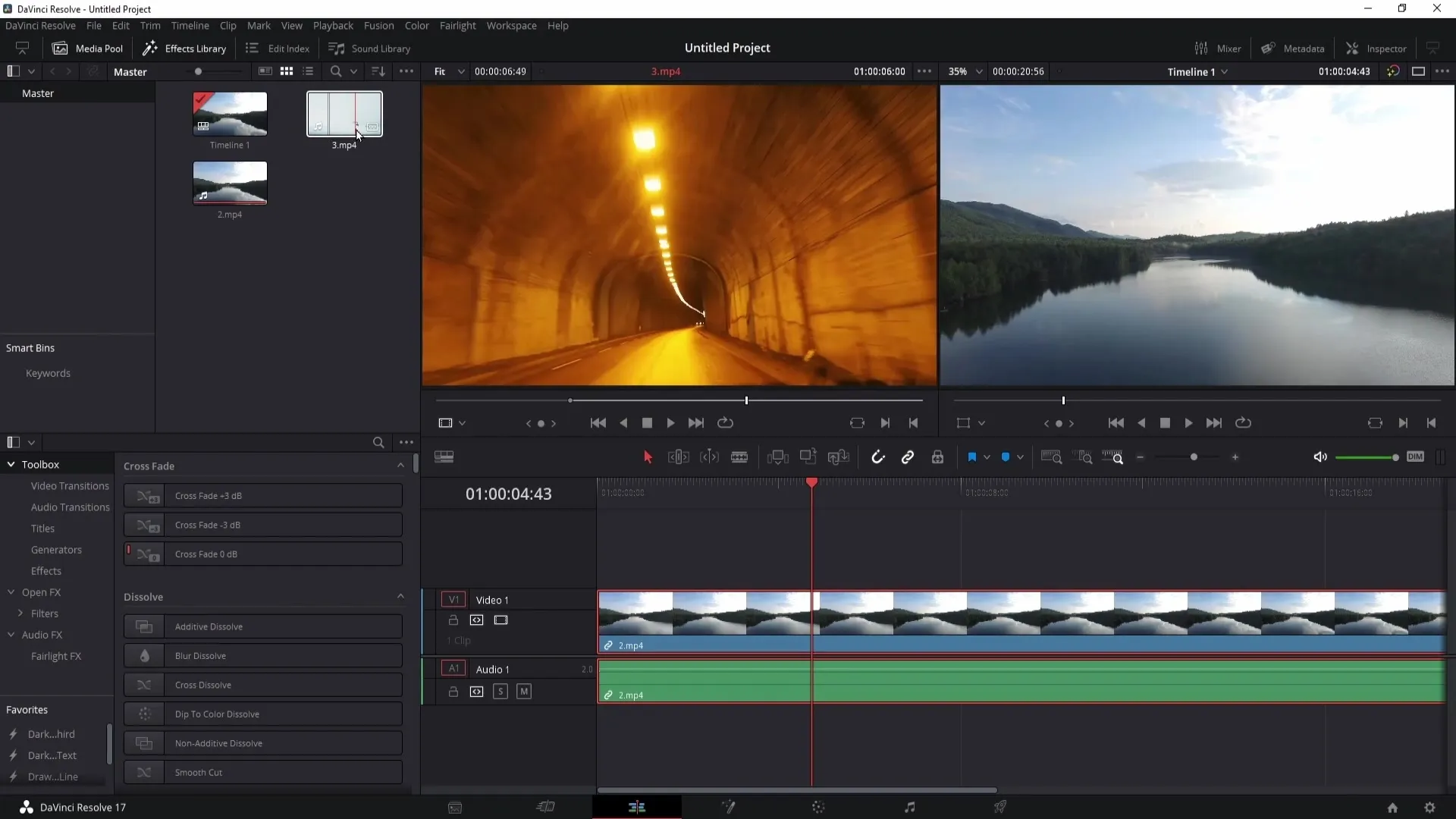
Varat izvēlēties, vai vēlaties uz laika joslas velkot tikai klipu vai tikai saistīto audio celiņu, izmantojot attiecīgās ikonas izvēlnē.
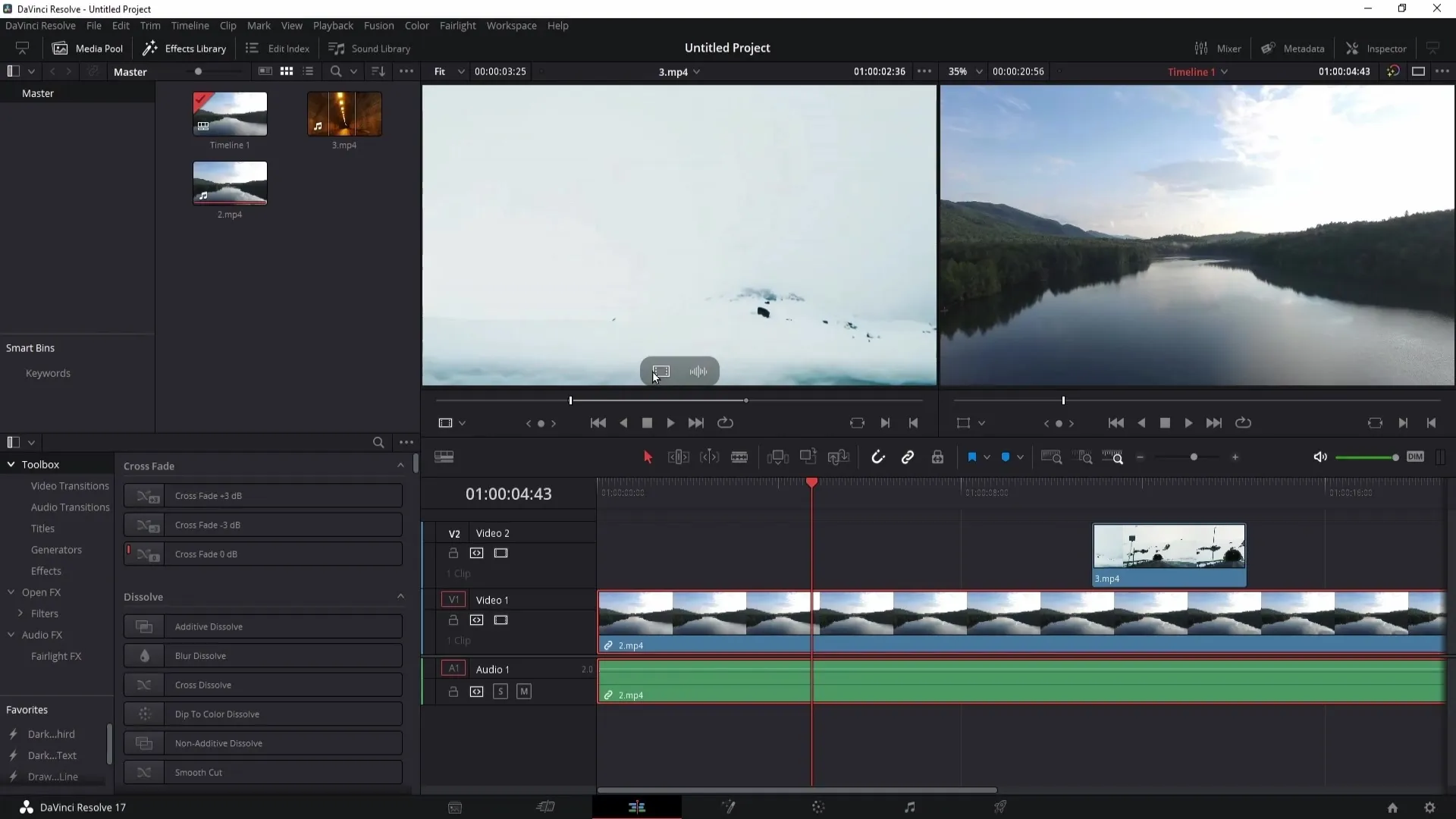
Ja jums ir arī divi monitori, varat aktivizēt paplašināto dubulto ekrānu. Tas ļauj izmantot plašus skatus. Šo funkciju aktivizē, izmantojot izvēlni "Darba vieta". Lai aktivizētu šo opciju, izvēlieties elementu "Dual screen".
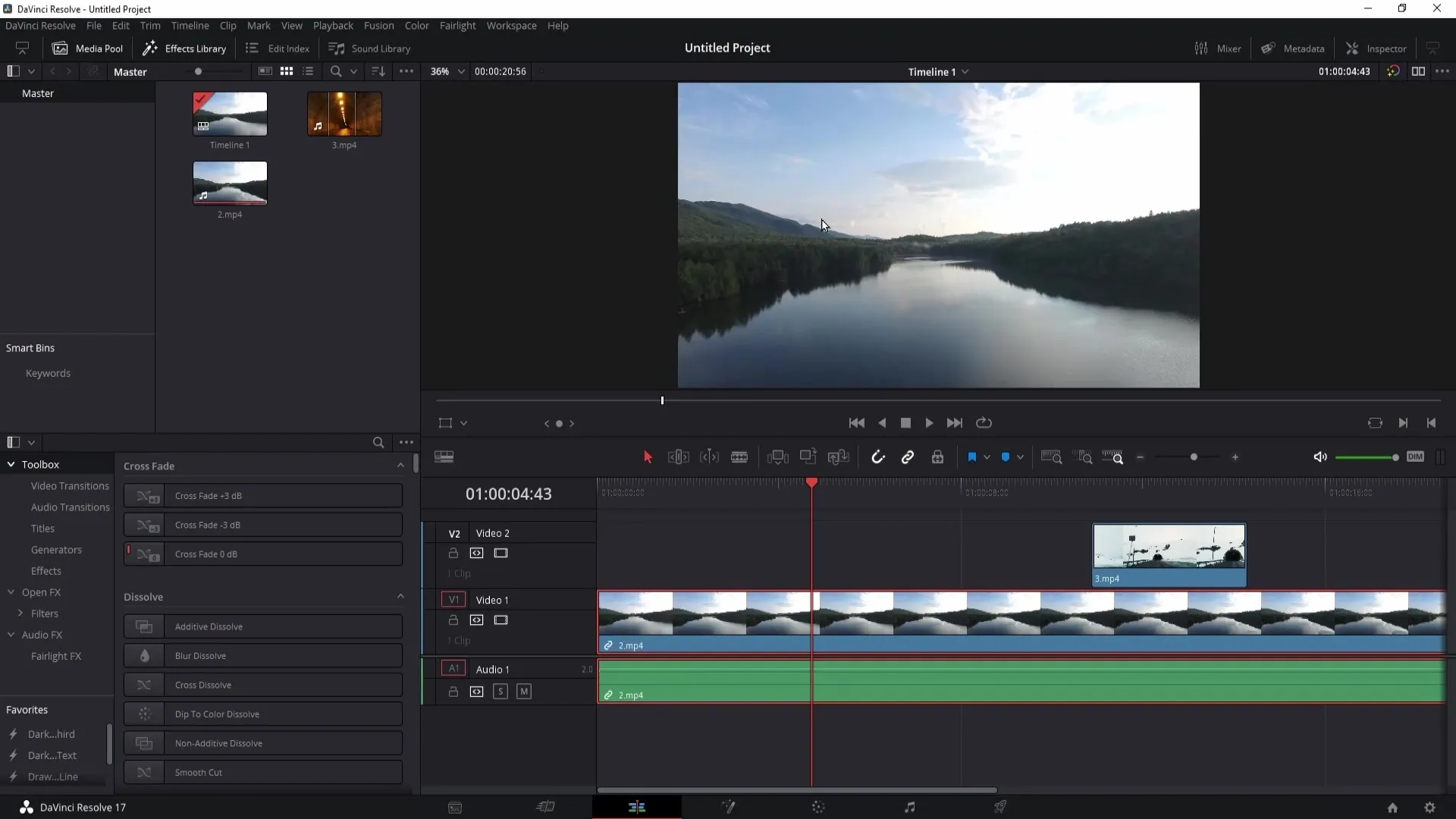
Kad ir aktivizēts otrais monitors, vienā ekrānā redzēsiet multivides bibliotēkas izkārtojumu, efektus un citus lietotāja interfeisa elementus, bet otrā ekrānā tiks rādīta laika josla.
Varat arī izvēlēties opciju "Pilna ekrāna laika līnija" izvēlnē sadaļā "Dualscreen" (Divekrāna ekrāns). Tas nodrošina, ka jūsu laika līnija tiek rādīta pilnekrāna režīmā, kas ir īpaši piemērots precīzākai video rediģēšanai.
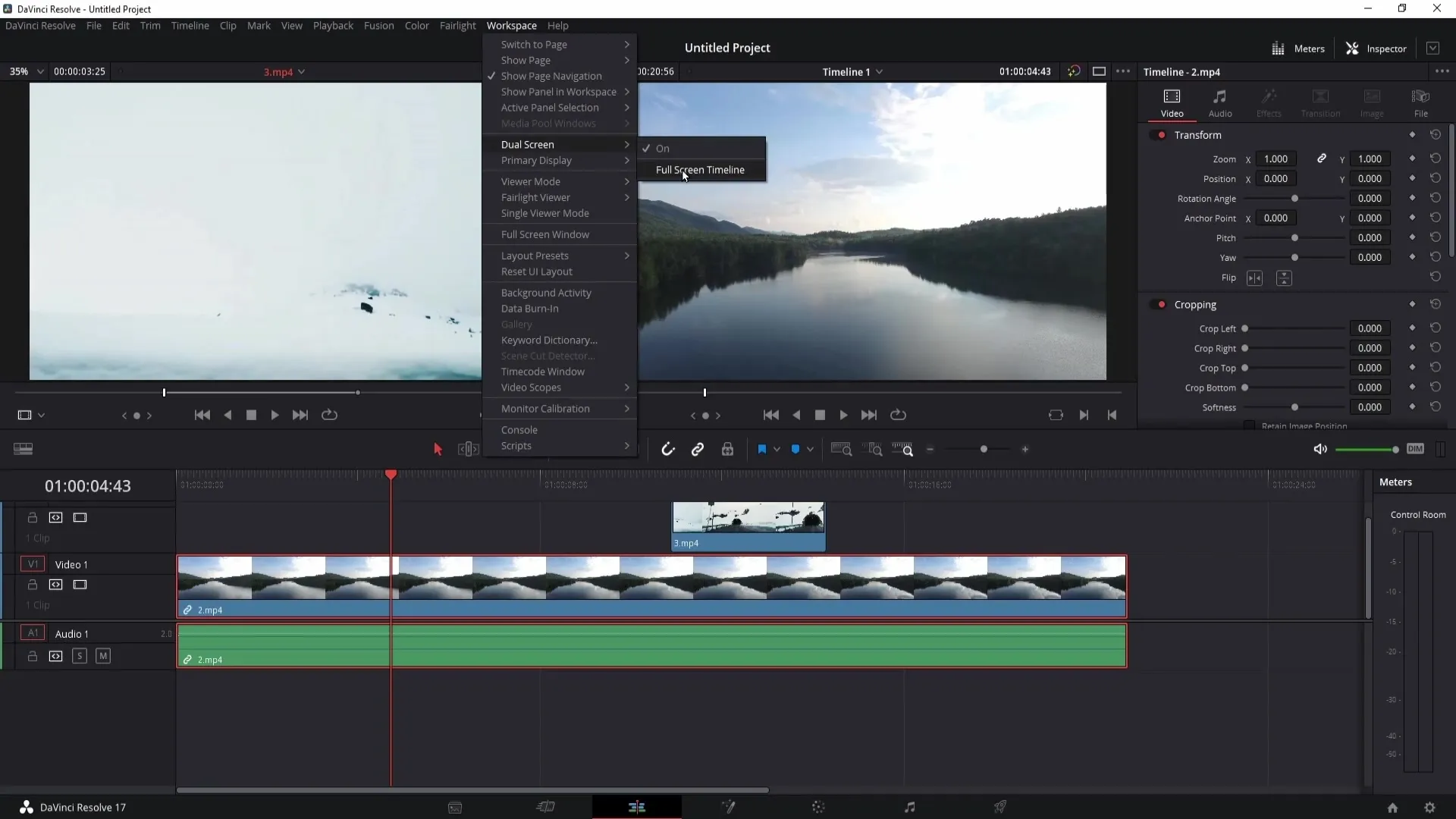
Tas ļauj vienlaicīgi redzēt vairākus sava darba aspektus. Ja vēlaties gūt labāku pārskatu par savu projektu, iesaku izmantot dubulto ekrānu, lai efektīvāk organizētu savus uzdevumus. Ja nepieciešams, jebkurā laikā varat arī deaktivizēt dubulto ekrānu, atgriežoties izvēlnē "Darba vieta" un izslēdzot opciju "Dubultais ekrāns".
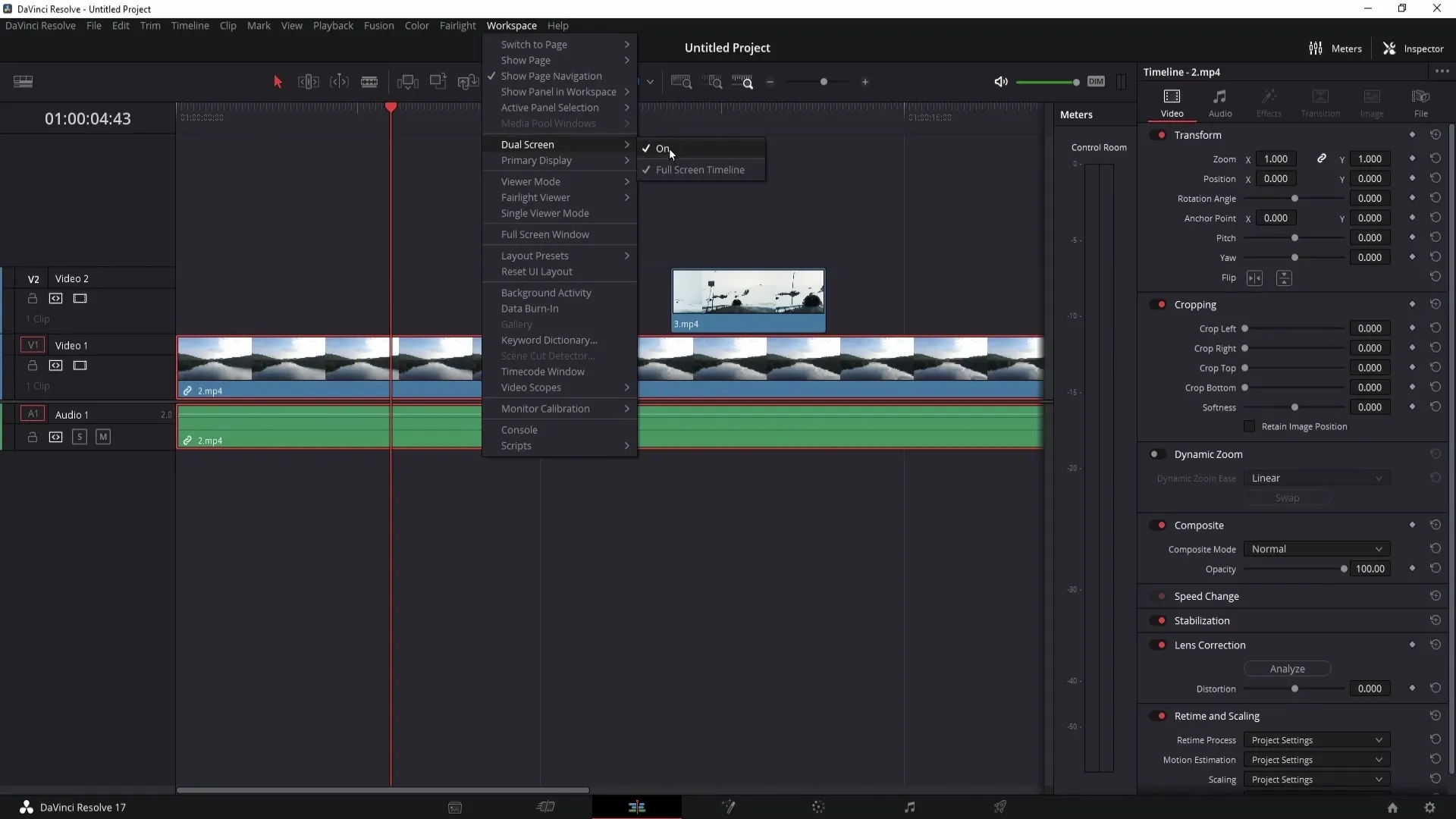
Kopsavilkums
Izmantojot šos detalizētos norādījumus, jūs tagad zināt, kā aktivizēt dubulto ekrānu programmā DaVinci Resolve. Šī funkcija ievērojami uzlabo darba procesu un ļauj efektīvi izmantot vairākus logus.
Biežāk uzdotie jautājumi
Kā aktivizēt dubulto ekrānu programmā DaVinci Resolve? Dubulto ekrānu aktivizējat, noklikšķinot uz loga ikonas augšējā izvēlnes joslā.
Ko es varu darīt, izmantojot dubulto ekrānu? Dubultais ekrāns ļauj paralēli rādīt video priekšskatījumus un multivides bibliotēku, tādējādi atvieglojot darba plūsmu.
Vai es varu jebkurā laikā deaktivizēt dubulto ekrānu? Jā, jūs varat vienkārši vēlreiz deaktivizēt dubulto ekrānu izvēlnē "Darba vieta".
Kas notiek, ja dubultā ekrāna ikona netiek parādīta? Pārliecinieties, vai ir aizvērts inspektors vai citi izvēlnes elementi, pretējā gadījumā ikona netiks parādīta.
Kā ieslēgt pilnekrāna skatījumu laika līnijai? To var izvēlēties izvēlnē "Darbvieta" sadaļā "Divkāršs ekrāns".


